本帖最后由 shuaiking 于 2013-11-25 19:24 编辑
数据备份
2013/11/21
从开始发帖到现在三天过去,一直没动笔,我承认自己真的很懒,对不起啦。最近确实有点忙啦。还要做晚班,真的有点辛苦。今天也是逼自己坐到电脑前面码字的。
说到备份,也就是把自己认为重要的数据制作一份或多份拷贝保存到不同地点,不同介质以保证在发生意外时数据的完整性和可恢复性。对于商业用户来说,备份的重要性不言而喻。但是对于家庭用户而言,真的有那么多重要数据需要保存么? 备份真的有必要性么? 多年的照片丢失有损失么? 已经过期的大学论文有存在的价值么?各种版本的古老软件真的会拿出来重新使用么? N多古老游戏真的有时间重温么? 想来想去以上答案都是否定的。退一步说,上面这些东西是不是值得花钱买NAS备份呢? 一个U盘,一块移动硬盘不是一样可以备份。虽然上面的观点正确的不可否定, 但是我依然选择使用NAS,而且是两台。不是我土豪,不是我犯傻。我备份,是因为我喜欢。 我对“备份”的理解是“一种心态”。我受够了 N台电脑的角落中散布着同样文件名但是不同版本的备份,我受够了手中N个U盘,但是需要找一份文件的时候要挨个对比,找出最新版本。我受够了突然想玩一款老游戏,却发现由于备份硬盘有坏道而整个镜像损坏(可能有人会说,现在网络这么发达,重新下载就好了。不过对我来说,等下载好了,想玩的心情也过去了)。并且随着手里移动设备越来越多,数据备份也越来越让我心烦。NAS的出现,让我可以方便,高效的备份我“需要”备份的文件。让我可以用更轻松的心态享受我的IT生活。
这层楼我会用来介绍一些群暉NAS提供的备份方案, 当然也会包括一些文件同步,分享的经验。毕竟对我来说文件同步也可以看做是一种特殊的备份,虽然存在很大的风险。但是结合传统的备份方案。在规避风险的同时,可以很方便的和家人,朋友共享文件。
上面说了一堆废话,我最先介绍的是我在群暉NAS中的首选, TimeBackup。下面。。。。。。我又困了,去睡觉了。之前的话当做预告好了。哈哈哈哈哈。
2013/11/25更新 终于睡醒了。这么长时间才更新非常抱歉。接着上次的话题,TimeBackup,对比DSM自带的backup, Timebackup无论在功能和兼容性上都处于下风。 但是我还是用timebackup,主要是因为开起来比较酷一些。哈哈。
下面上些图片。在简单讨论些Time Backup的限制。
在进行网络备份前,要开启目标服务器(DS214+)的相关功能。 这里把所有功能都打开了,为了之后的测试做准备。
DSM自带的网络备份,可以备份配置,可以备份数据库,可以备份共享文件夹。功能齐全。
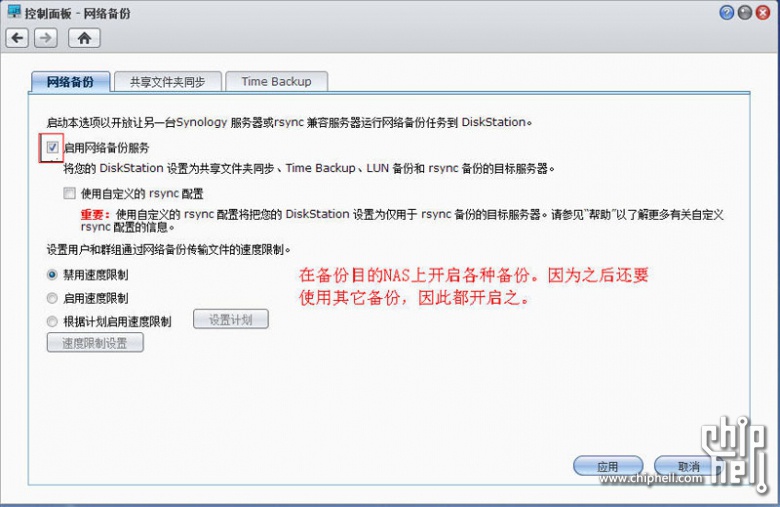
文件夹同步,可以再两台同步服务器间进行文件夹的同步,也算是一种备份吧。在一些场合使用很方便。
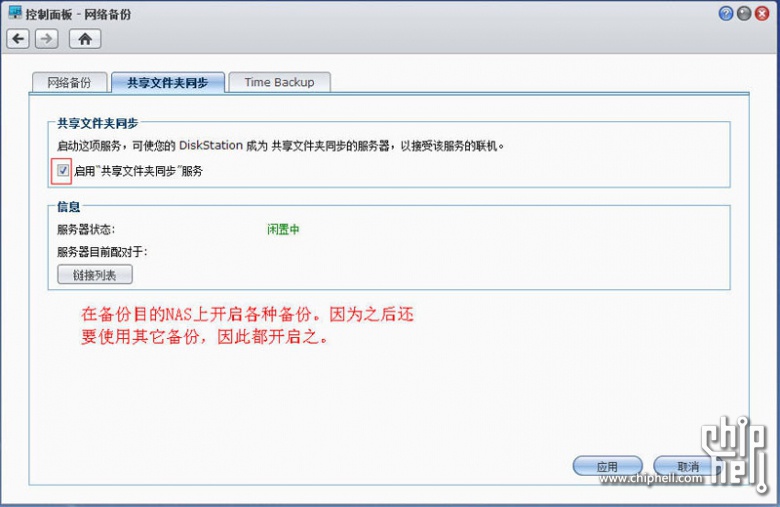
Time Backup, 我现在使用的备份方式,功能不如自带的强大,开起来酷些。

在DS1513+上下载Time Backup套件并开启
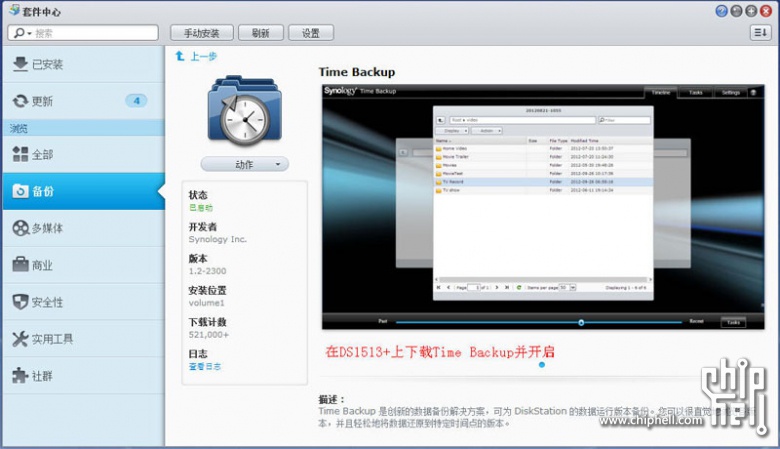
看上去直观,漂亮些。
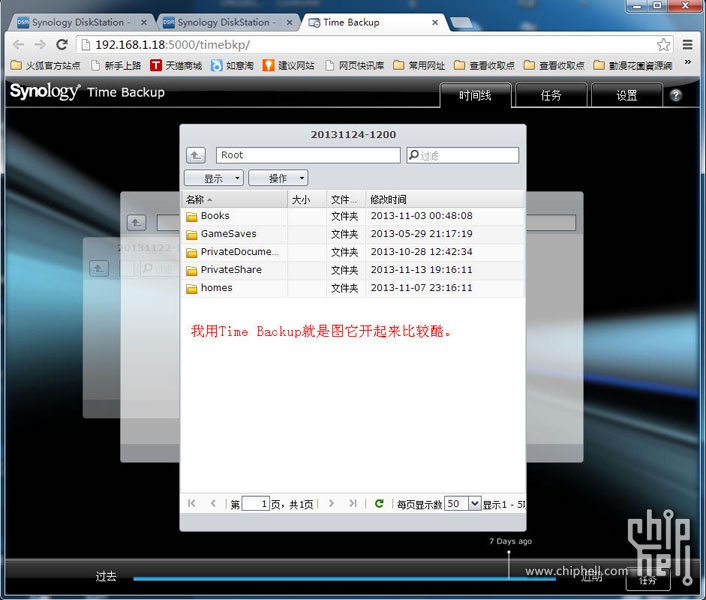
我的任务。
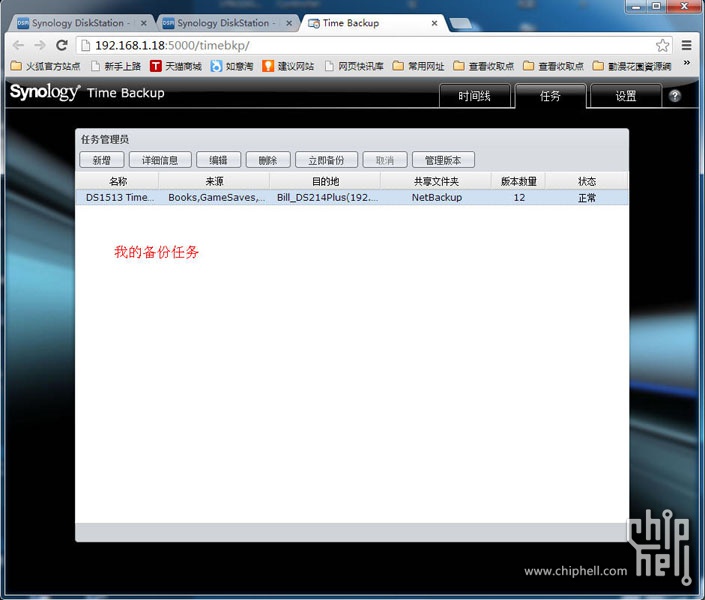
可以开启一些额外的配置
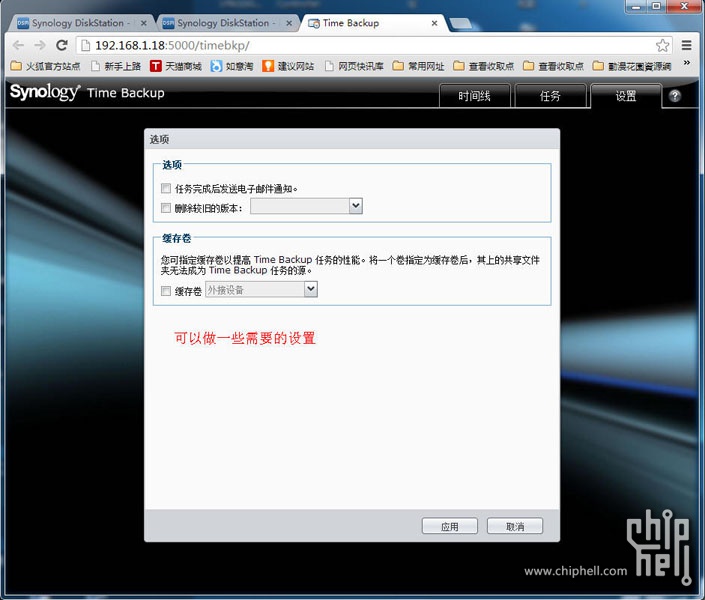
备份之后的目录结构,因为是增量备份。新版本的备份会在旧版本的基础上建立link,同时backup新增文件。不会对储存空间造成太大压力。
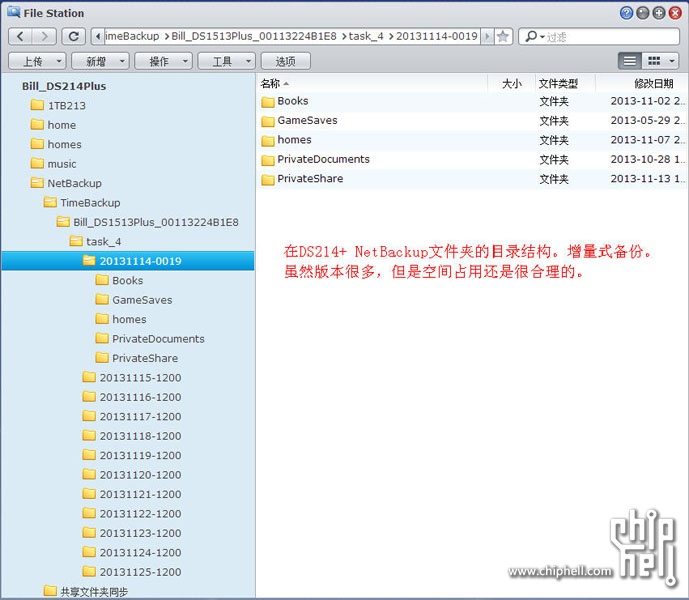
下面介绍一下建立任务。
新增任务
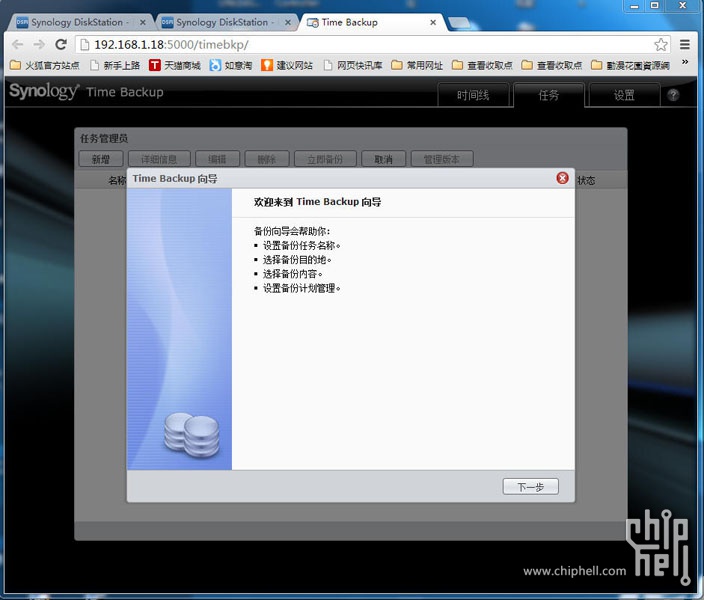
任务命名
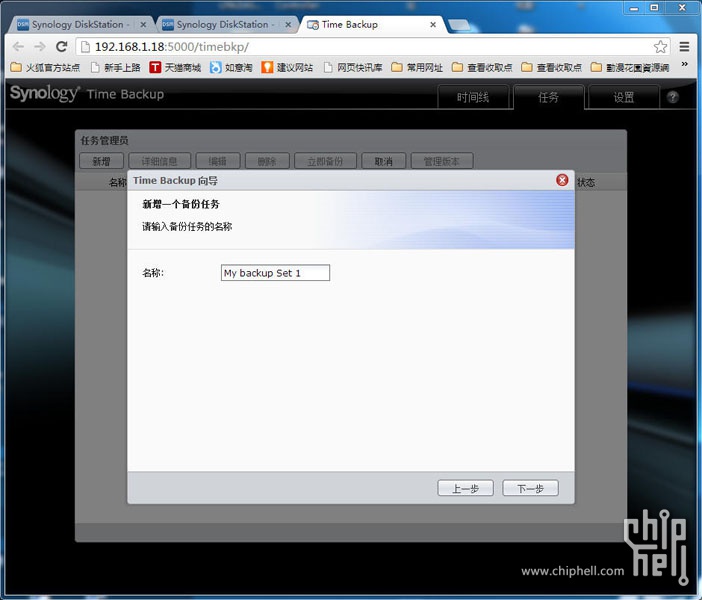
可以选择备份方式。 这里简单提及些Time Backup的限制。 网络备份任务只能建立一个。本地任务的目标卷必须是EXT3或EXT4(意味着外接硬盘无法用NTFS或FAT32)。源目录和目标目录需要在不同卷下(这个自然,在同卷下的备份完全没有意义)。 PS:一点经验:在多盘位的NAS上,想要本地备份的话,可以用一块硬盘建立一个basic卷,作为备份卷。这样在保证安全的前提下不需要外接硬盘或购买另一个NAS做网络备份。
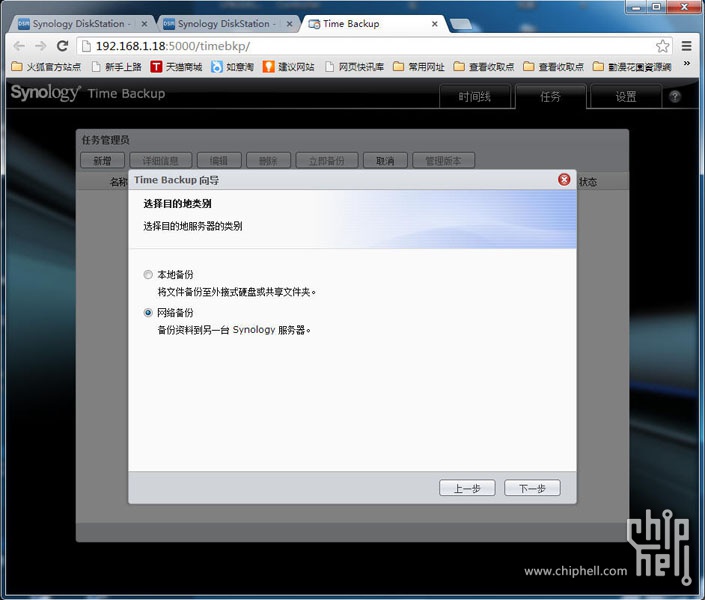
可以自动检测目标服务器IP,用户名,密码要有admin权限。 其它选项不过多介绍,手册里面有详细说明,家用的话没太大区别。 联机测试成功。
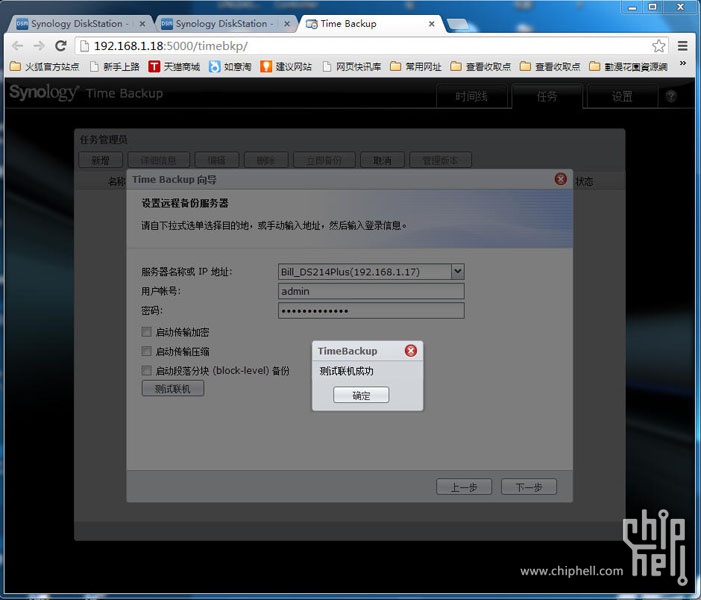
选择一个网络共享目录, 这个需要提前在目标NAS上建好。(DS214+)
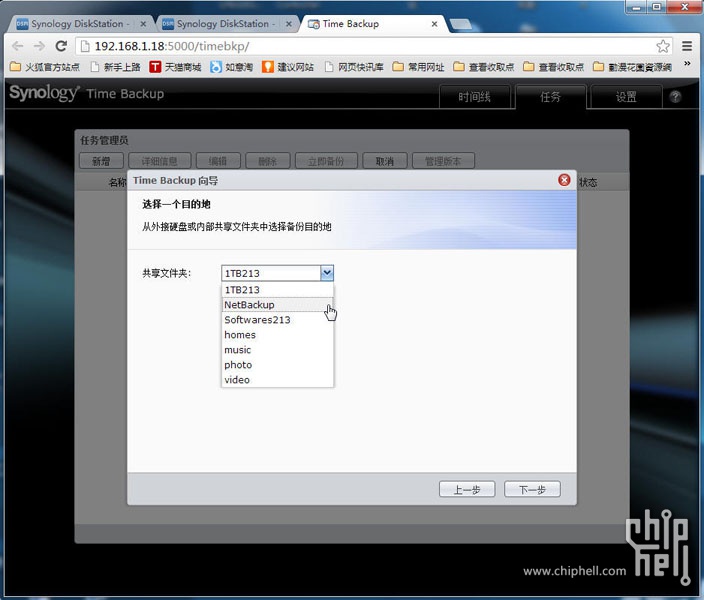
选择你需要备份的目录。这里因为只是简单测试,我选择了Books文件夹。
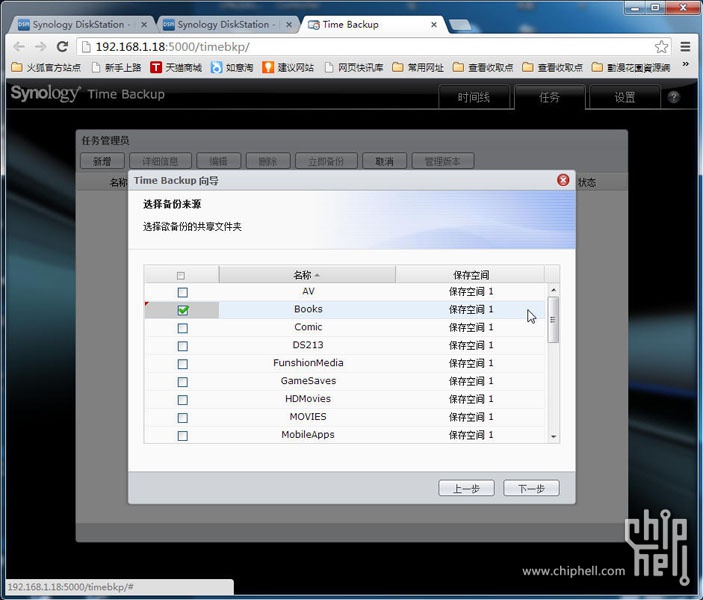
计划任务,和smart recycle。 可以自己选择备份时间和频率。 smart recycle算是一个比较优化的备份原则,可以根据自己的需求决定是否开启。 手册里面也有详细介绍,这里不多说了。
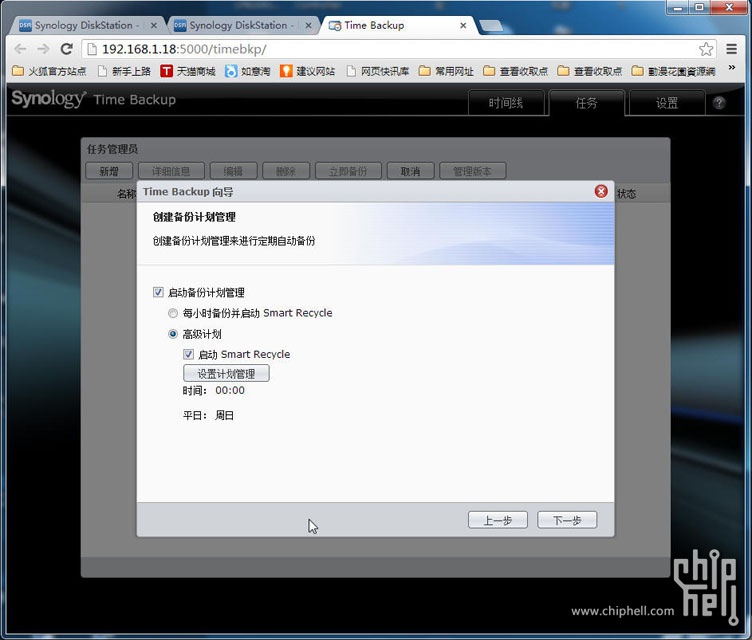
最后一步,可以选择是否直接开始备份。第一次备份因为要建立原始版本,因此时间会比较长,之后就很快了。
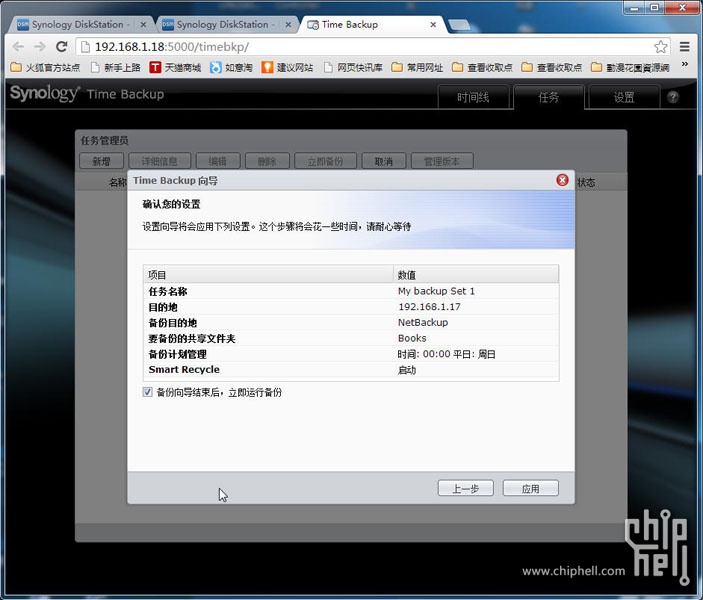
上面简单介绍了一下Time Backup。 配置起来还是很简单的。像我之前说的,备份这个东西关键是看心态,看想法。使用最小的空间,建立最优化的备份策略, 达到自己需求的最优化效果,如此而已。
今天先到这吧。接下来会介绍一下另外的备份方案。在进行些简单的对比。继续睡觉去了。
|  310112100042806
310112100042806
